タイムリマップ
使いやすい速度コントロールにより、ビデオにスローモーションや高速効果を追加したり、アクションのフリーズ、シーンの逆転や逆再生などが可能になります。速度効果に必要なツールのすべてを 1 か所から使用できます。
タイムリマップ ダイアログボックスには、使い慣れた再生およびトリムコントロールの他に、速度コントロールによる変更結果を表示するサムネイルも含まれます。
タイムリマップ ダイアログボックス
再生スピード、フリーズ、またはビデオ映像の逆再生
1 タイムラインビュー (編集ワークスペース)で、編集するクリップを右クリックし、ショートカットメニューからタイムリマップを選択します。
2 タイムリマップウィンドウでビデオをコマ送りし、再生速度の変更、アクションの逆再生、フリーズフレームを追加する場所を決めます。
3 [再生] ボタンをクリックし、
 [マークイン]
[マークイン] 
または
[マークアウト] ボタンで

編集するクリップのセグメントを選択します。白色の線はクリップ内の指定したセグメントを示します。
注記:再生コントロールで、オリジナルのクリップ内を移動できます。
4 次のいずれかの操作を行います。
• [速度] ボタン

をクリックし、スライダをドラッグして選択したセグメントの速度を設定します。速度を上げるには右にドラッグ、下げるには左にドラッグします。
徐々に速度を変更するには、 [イーズイン]、[イーズアウト] チェックボックスを使用します。
注記:クリップの速度を変更すると、オーディオは削除されます。
• [逆再生] ボタンをクリックし、

繰り返し値を回数で設定します。
5 フレームをフリーズするには、タイムラインで白い線のついていない任意のポイントをクリックし(逆再生または速度の変更が適用されたセクションのフレームはフリーズできません)、
[フリーズフレーム] ボタンをクリックして

フレームの長さを秒で入力します。
6 適用した変更を確認するには、再生コントロールの下に表示されるサムネイルを利用します。サムネイルの左上のアイコンは、適用した速度コントロールの種類を表示します(速度変更に使用されるアイコンは、亀がスローモーション、うさぎが高速を意味します)。
[タイムリマップ効果の再生] ボタンをクリックし、

適用された効果を確認します。
セグメントの削除やフレームのフリーズには、対応するサムネイルをクリックして
[選択したクリップの削除] ボタンをクリックします

。
7 [OK] をクリックし、編集ワークスペースに戻ります。
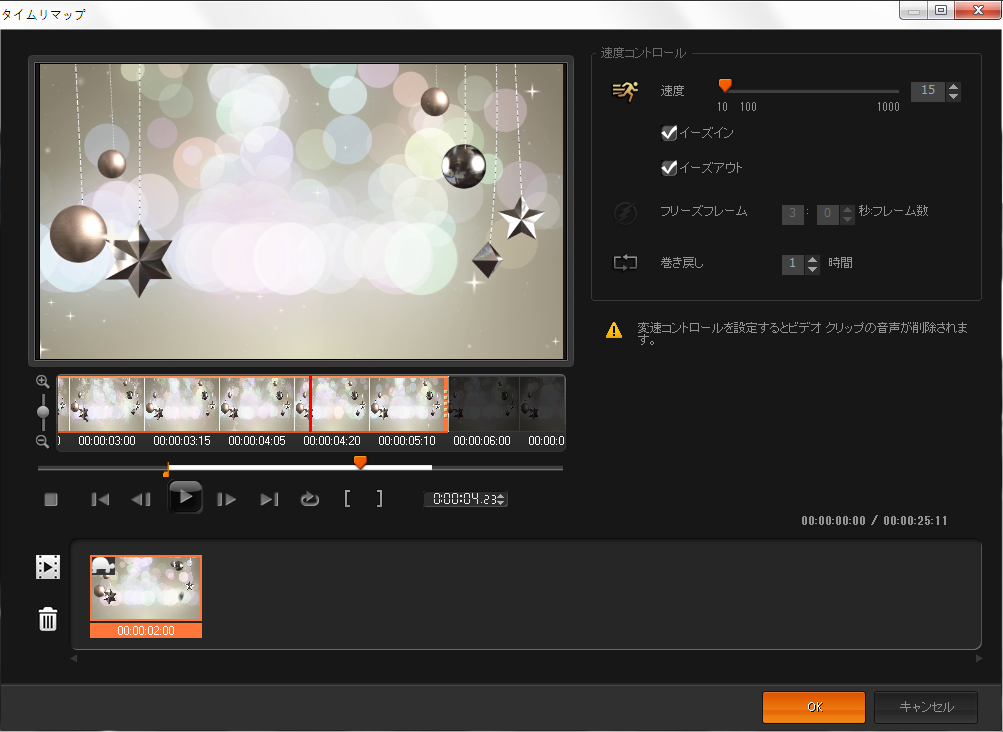
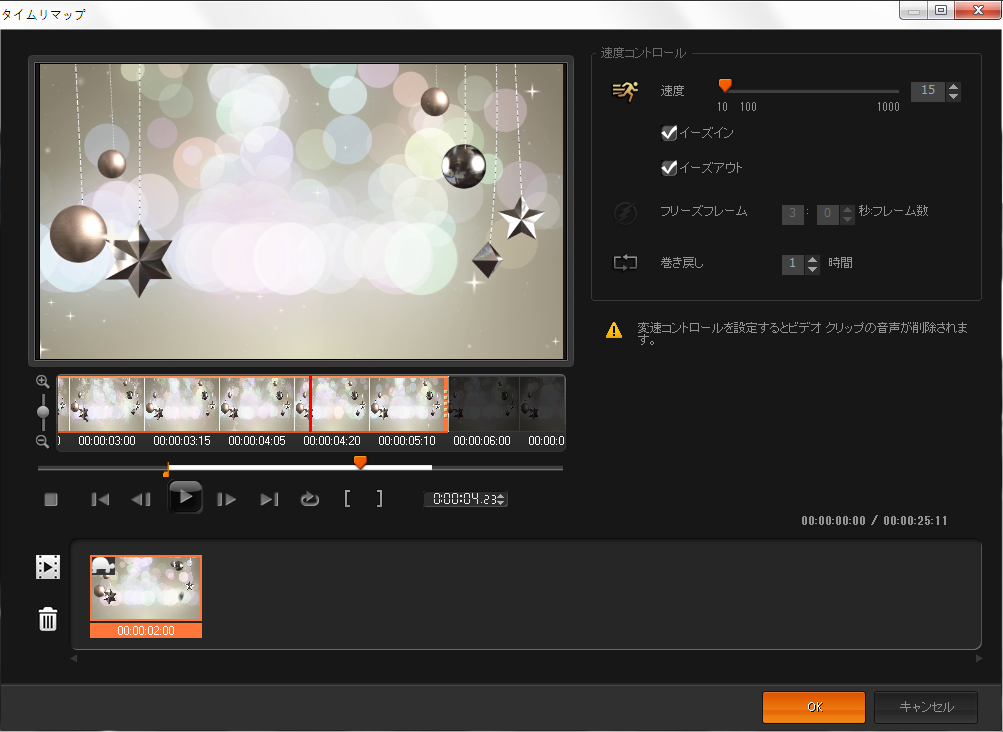
 [マークイン]
[マークイン]  または [マークアウト] ボタンで
または [マークアウト] ボタンで  編集するクリップのセグメントを選択します。白色の線はクリップ内の指定したセグメントを示します。
編集するクリップのセグメントを選択します。白色の線はクリップ内の指定したセグメントを示します。 をクリックし、スライダをドラッグして選択したセグメントの速度を設定します。速度を上げるには右にドラッグ、下げるには左にドラッグします。
をクリックし、スライダをドラッグして選択したセグメントの速度を設定します。速度を上げるには右にドラッグ、下げるには左にドラッグします。 繰り返し値を回数で設定します。
繰り返し値を回数で設定します。 フレームの長さを秒で入力します。
フレームの長さを秒で入力します。 適用された効果を確認します。
適用された効果を確認します。 。
。